Hogyan készítsünk szórólapot letéphető fülekkel
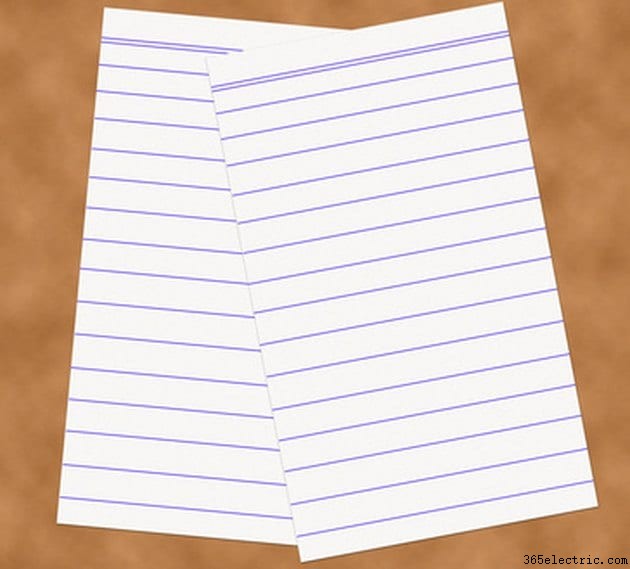
A szórólapok hatékony és olcsó hirdetési módszer. A szórólapok segíthetnek eladni valamit, üzenetet terjeszteni vagy megtalálni valamit. Percek alatt létrehozhat egy szórólapot, és annyi példányt nyomtathat ki, amennyit csak szükséges. A szórólaphirdetések egyik népszerű ötlete a kényelmes letéphető fülek elhelyezése. Ezek a lapok az Ön elérhetőségeit (például telefonszámot, nevet, e-mail-címet vagy webcímet) tartalmazzák. Az érdeklődők ezután letéphetik a füleket, és elvihetik őket későbbi hivatkozás céljából – így akkor is kapcsolatba léphetnek Önnel, ha nincs kéznél toll és papír. A füles szórólapok elkészítése egyszerű.
1. lépés
Nyisson meg egy szövegszerkesztő alkalmazást, például a Microsoft Word vagy az OpenOffice. Hozzon létre egy üres dokumentumot a "Fájl" menüben, majd válassza az "Új" lehetőséget.
2. lépés
Állítsa be a margókat, hogy a szöveg elférjen az oldal szélén:Válassza a "Fájl", majd az "Oldalbeállítás" lehetőséget. Ez megnyílik egy kis prompt a szövegszerkesztőben. Válassza a "Margók" lapot. Állítsa az oldal alsó margóját a legalacsonyabb nyomtatható értékre, ami általában 0,17 hüvelyk.
3. lépés
Készítse el szórólapját cím, képek és szöveg hozzáadásával. Keltse fel a figyelmet a cím formázásával nagyobb betűmérettel, félkövér stílussal vagy élénk színekkel. A leírás szövege legyen kisebb, mint a cím. Töltsön fel képeket a "Beszúrás" menüre, majd a "Képek" vagy a "Képek" elemre kattintva. Keresse meg a fájlt, és kattintson a "Beszúrás" gombra. Töltse ki a szórólap fő szövegét és formázását. Alul hagyjon helyet a füleknek.
4. lépés
Készítsen táblázatot a szórólap alján a Táblázat funkció segítségével. Lépjen a "Táblázat" elemre, majd kattintson a "Táblázat beszúrása" gombra az elrendezés létrehozásához. Válassza ki a táblázat opciót egy sorhoz. Adjon meg egy számot az oszlopbeállításhoz, attól függően, hogy hány lapot szeretne létrehozni. 6-10 lap jó mennyiség egy 8 1/2 x 11 hüvelykes oldalhoz. Kattintson az „OK” gombra a táblázat beszúrásához.
5. lépés
Növelje ki a táblázat sorméretét, ha a kurzorral a táblázat sorára kattint. Tartsa lenyomva a bal egérgombot, és lassan húzza a táblázat sorméretét, amíg elégedett nem lesz az elrendezéssel.
6. lépés
Adja hozzá a kívánt szöveget az első oszlophoz. Adja meg kapcsolatfelvételi adatait (név, e-mail stb.).
7. lépés
Formázza a szöveget függőleges helyzetbe a "Táblázat" fülre, majd a "Formázás" gombra kattintva. Kattintson a "Szöveg" fülre, és módosítsa a "Szöveg iránya" mezőt "Függőlegesre". Egyes szövegszerkesztők ezt a funkciót "Szöveg elforgatása"-ként címkézhetik. Ezzel a művelettel a szöveg függőleges helyzetbe kerül.
8. lépés
Másolja és illessze be ezeket az információkat a többi cellába, amíg a táblázat összes oszlopa tartalmazza a kapcsolattartási adatokat. Mentse el a fájlt, ha befejezte, kattintson a "Fájl", majd a "Mentés másként" gombra. Nyomtassa ki a fájlt az eszköztár „Nyomtatás” ikonjával.
9. lépés
Használjon ollót, hogy vágjon le minden függőleges fület, és hozzon létre egy "permetet" a papírfülekből. Így az emberek könnyen letéphetik a füleket. Ossza szét a szórólapokat, és akassza fel kapcsok vagy rajzszögek segítségével.
Tipp
Töltse le ingyenesen az OpenOffice-ot, ha nem rendelkezik szövegszerkesztő programmal az openoffice.org webhelyről. A fülek vágásakor egyszerre akár 10 darabot is kivághat, ha óvatosan egymásra rakja a szórólapokat, és a vonalak mentén vágja.
